【R语言数据可视化学霸】:ggplot2与ggimage包的完美结合
发布时间: 2024-11-08 01:21:27 阅读量: 18 订阅数: 36 


ggimage:在ggplot2中使用图像
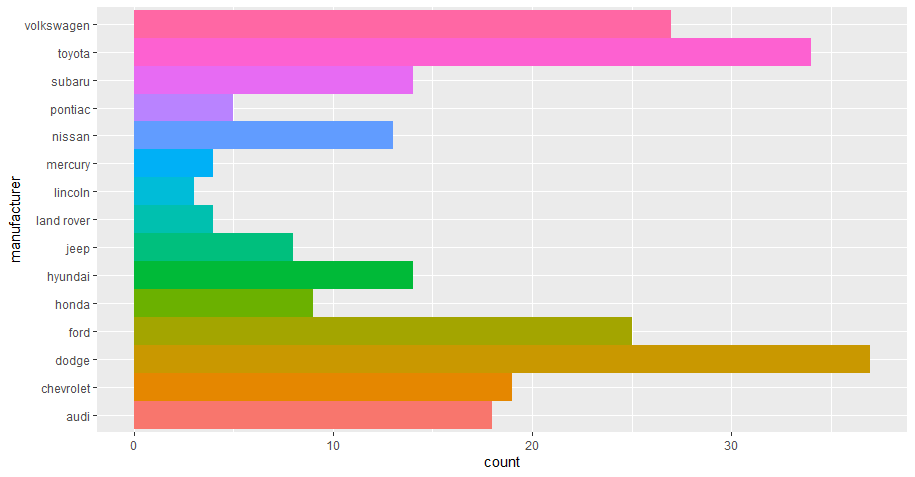
# 1. R语言数据可视化入门
在数据科学领域,数据可视化是传达信息和分析结果的关键工具。本章为初学者提供R语言数据可视化的基本概念和入门知识。R语言作为统计分析领域内的领导者,其图形表达能力和高度的可定制性,使得它在数据可视化领域中也占据了一席之地。
## 1.1 为什么选择R语言进行数据可视化
选择R语言进行数据可视化的理由主要基于以下几点:
- **开源性**:R是开源软件,免费使用,拥有活跃的社区支持。
- **丰富的图形库**:R语言提供了一系列的图形库,如基础图形、lattice、ggplot2等,可以绘制各种静态和交互式图形。
- **数据处理能力**:R语言在数据清洗、转换和统计分析方面功能强大,与数据可视化紧密集成。
## 1.2 R语言数据可视化的第一步
在开始数据可视化之前,首先需要理解数据的基本结构。R语言中的数据框(DataFrame)是最常见的数据结构,它类似于Excel表格,每一列可以是不同的数据类型。
接下来,我们将通过一个简单的例子来展示如何在R语言中创建一个基本的条形图:
```r
# 安装和加载ggplot2包
if (!require(ggplot2)) install.packages("ggplot2")
library(ggplot2)
# 创建示例数据
data <- data.frame(
category = c("A", "B", "C", "D"),
value = c(3, 12, 5, 18)
)
# 绘制条形图
ggplot(data, aes(x=category, y=value)) +
geom_bar(stat="identity") +
theme_minimal()
```
以上代码创建了一个简单的条形图,它展示了四个类别(A、B、C、D)的数值大小。这只是R语言数据可视化能力的一个非常基础的例子,随着学习的深入,我们将探索更多高级的图形和分析技术。
# 2. ggplot2包的基础与应用
### 2.1 ggplot2包的基本概念
ggplot2 是 R 语言中最为流行的图形包之一,它基于“图形语法”理论,提供了丰富而灵活的方法来创建各类统计图形。ggplot2 的核心理念是将图形看作由多个图层(layers)组成的结构,每个图层都能够独立定义图形的某一部分,通过组合不同的图层,可以灵活地构建复杂的统计图形。
#### 2.1.1 ggplot2的核心理念
ggplot2 的核心理念源于 Wilkinson 的“图形语法”理论,这一理论将图形看作由数据、几何对象(geometric)、属性映射(aesthetic mapping)、统计变换(statistical transformation)、尺度(scale)和坐标系统(coordinate system)等元素组成的一个对象。在 ggplot2 中,用户通过指定这些元素来生成图形,其强大的图层系统使得用户能够按需添加和修改图形的每个组成部分。
#### 2.1.2 ggplot2的安装与加载
安装 ggplot2 包非常简单,只需在 R 环境中执行以下命令即可:
```R
install.packages("ggplot2")
```
安装完成后,使用以下命令来加载该包:
```R
library(ggplot2)
```
加载 ggplot2 包后,您就可以开始使用其丰富的函数和特性来创建图形了。
### 2.2 ggplot2的基本绘图语法
#### 2.2.1 理解图层概念
ggplot2 通过图层来构建图形,每个图层都可以添加不同的数据展示方式。例如,一个基本的散点图可以通过添加点图层来实现,而条形图可以通过添加条形图层来创建。在 ggplot2 中,每个图形的创建都从调用 ggplot() 函数开始,随后通过添加图层函数(如 geom_point(), geom_bar() 等)来不断丰富图形的表达。
#### 2.2.2 坐标系统和标度
ggplot2 允许用户自定义坐标系统和标度。坐标系统可以是笛卡尔坐标系或极坐标系等,而标度则控制数据如何映射到图形的属性上,比如颜色、大小和形状等。标度的自定义使得图形的视觉展示更加符合用户的意图。
#### 2.2.3 图形对象的创建与存储
创建图形对象后,可以使用 ggsave() 函数将其保存为图片文件,比如 PNG、JPEG 或 PDF 格式。此外,图形对象可以存储为变量,这样您可以在后续的代码中对它进行修改和操作。
### 2.3 ggplot2的高级绘图技巧
#### 2.3.1 自定义主题和样式
ggplot2 提供了多种内置主题来快速改变图形的整体样式。此外,用户也可以创建自己的主题,以统一调整图形的各种视觉元素,如字体大小、颜色和背景等。
#### 2.3.2 多图并置与布局调整
当需要比较多个图形时,可以使用 gridExtra 包中的 grid.arrange() 函数或者 patchwork 包来并置多个 ggplot 图形。这样可以方便地比较不同数据集或不同表现形式的图形。
#### 2.3.3 交互式图形的实现
虽然 ggplot2 本身专注于静态图形的创建,但是通过整合 plotly 包,可以将静态图形转换为交互式的图形。这使得图形可以进行缩放、悬停显示详细数据等交互操作,极大地丰富了图形的表达方式和用户体验。
## 代码块示例与解释
```R
# 创建基础散点图
p <- ggplot(data = iris, aes(x = Sepal.Length, y = Sepal.Width)) +
geom_point(aes(color = Species), size = 3)
# 使用自定义主题改变图形的样式
p + theme_minimal() + labs(title = "Iris Sepal Dimensions")
```
上述代码展示了如何使用 ggplot2 创建一个基础的散点图,并且应用了 `theme_minimal()` 来自定义主题,以获得更为简洁的图形外观。`labs()` 函数用于添加或修改图形的标题。
通过本章节的介绍,您应该对 ggplot2 包有了一个初步的了解。下一章节将介绍 ggimage 包及其与 ggplot2 的集成,这将为您带来更丰富的数据可视化体验。
# 3. ggimage包的介绍与集成
在图形展示领域,ggplot2包已经成为R语言中不可或缺的工具。随着图形表达需求的不断升级,ggplot2也不断地拓展其功能,ggimage包应运而生,为ggplot2增添了一抹鲜明的色彩。ggimage包允许用户在ggplot2图形中集成图像元素,为数据可视化提供了前所未有的灵活性和表现力。
## 3.1 ggimage包的基本概念
### 3.1.1 ggimage包的作用与优势
ggimage包通过扩展ggplot2的功能,让R语言的用户可以在图表中嵌入图片,从而创造出更多样的视觉效果。ggimage的优势主要体现在:
- 图像与图形元素的自然融合:ggimage允许将图片作为图形元素直接添加到ggplot2生成的图表中,使得视觉元素之间的结合更加自然。
- 多样化的图像展示方式:通过ggimage,可以实现图像的堆叠、覆盖、分割显示等复杂操作。
- 提升信息传达效率:在某些情况下,图片能直观传达更多信息,ggimage使得这种信息传递更加高效。
### 3.1.2 ggimage包的安装与加载
在R环境中使用ggimage之前,首先需要安装该包:
```R
install.packages("ggim
```
0
0





